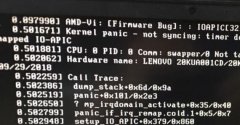电脑重启后的问题依旧,很多用户在日常使用中可能会遇到这种情况,尤其是在更新操作系统或者安装新软件之后。面对这样的困扰,重要的是要找到实际的解决方案。本文将为大家提供一些实用的方法,以帮助您排查和解决电脑故障。
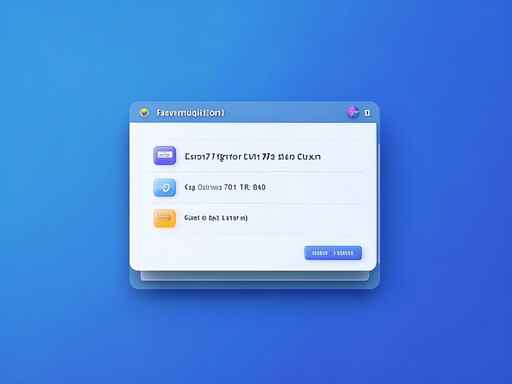
要关注软件更新的状态。某些软件可能与新更新不兼容,导致系统不稳定。在重启之后,进入安全模式,可以帮助您排查是否是某个软件引起的问题。在安全模式下,只有必要的系统服务和驱动程序会被加载,这样可以隔离出问题的根源。
硬件问题同样可能导致电脑重启后依旧无法正常运行。检查硬盘健康状态非常重要。使用如CrystalDiskInfo等软件,您可以查看硬盘的SMART信息,判断其是否存在故障迹象。内存条的接触也可能是问题之一。重新插拔内存条,或者使用MemTest86等工具对内存进行检测,可以有效诊断是否内存出现问题。
确认驱动程序的状态也是关键一环。驱动过时或不兼容可能导致系统故障。建议访问硬件制造商官网下载并安装最新的驱动程序,确保系统兼容当前的硬件配置。在驱动程序安装完毕后,再次重启电脑,看是否问题有所好转。
对于习惯DIY组装的用户,可以自检系统配置。确保各个部件,包括显卡、主板与电源等,都正常插入并没有接触不良的情况。如果您是新组装的电脑,可能需要检查连接线是否恰当,确保电源供应稳定。也要确认CPU散热是否良好,过热时系统会自动重启。
性能优化方面,定期进行系统维护,如清理缓存文件、卸载不常用的软件,有助于提高电脑运行稳定性。尤其在新系统安装后,优化可以避免一些不必要的负担,提升系统反应速度。务必关注系统告警,有时小小的警告信息可能蕴藏着重要的故障提示。
定期备份数据,确保重要文件在遭遇无法解决的问题时不致丢失。当以上方法均无法解决问题时,不妨考虑寻求专业的电脑维修服务,以确保系统尽快恢复运行。
常见问题解答(FAQ)
1. 如何判断电脑重启是在硬件问题还是软件问题?
查看安全模式下的运行情况,若在安全模式正常,通常是软件问题;若还是不正常,可能是硬件造成的。
2. 重启后黑屏怎么办?
检查显示器与主机的连接线,确保无松动。如果确认无误,可以尝试重置BIOS设置。
3. 如何进行安全模式启动?
在电脑开机时反复按F8键,直到出现高级启动选项,选择安全模式即可。
4. 内存条导致的问题该怎样处理?
尝试重新插拔内存条,或者独立测试各个内存条,找出是否有故障的内存。
5. 电脑更新后性能下降应该如何解决?
更新驱动程序,确保所有硬件与系统兼容。如果问题依旧,可以考虑回滚更新,看看是否有效。